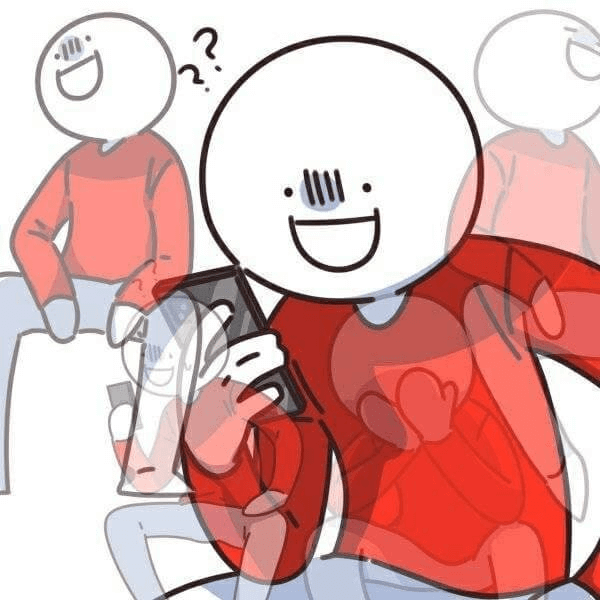深度学习GPU加速配置
目录
警告
本文最后更新于 2021-12-03,文中内容可能已过时。
windows10配置Miniconda+Cuda+Cudnn+TensorFlow+Pytorch+Pycharm环境
参考视频
环境配置
1.MiniConda
下载地址:https://docs.conda.io/en/latest/miniconda.html
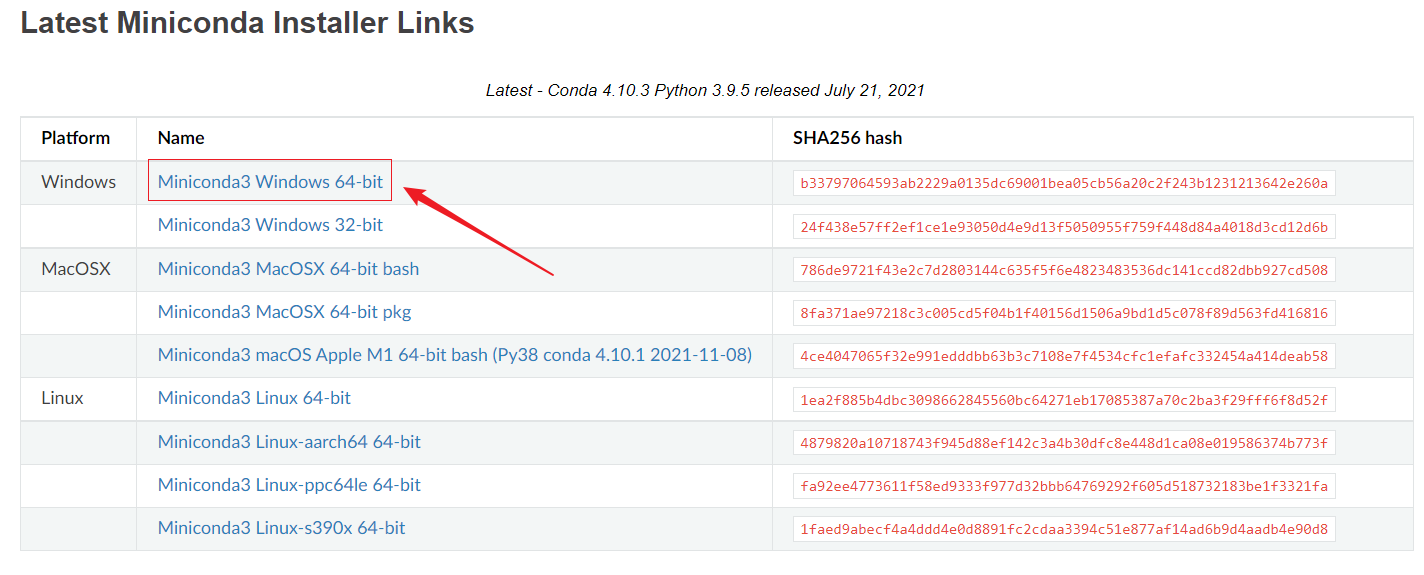
打开Anaconda Prompt(MiniConda),依次输入以下命令
|
|
2.Cuda
在Nvidia控制面板中查看自己的CUDA驱动版本,我这里是11.5
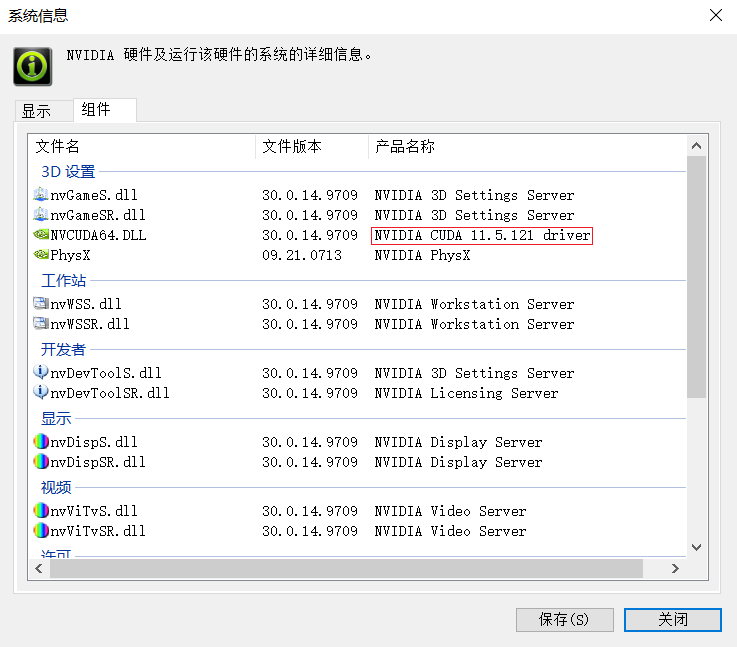
可以选择安装11.5及以下的CUDA环境,推荐安装10.1
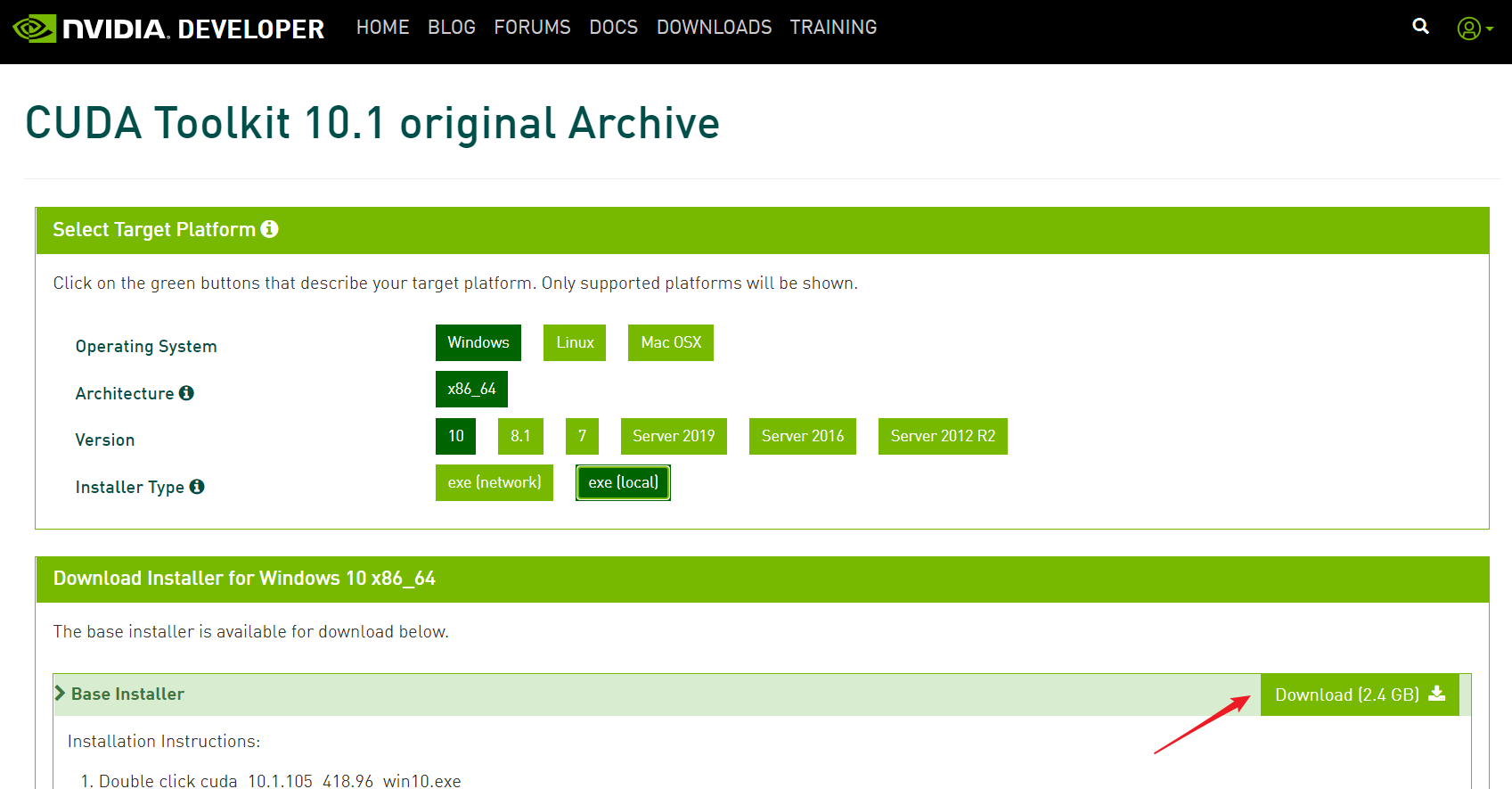
在cmd中输入下列命令检查是否安装成功
|
|
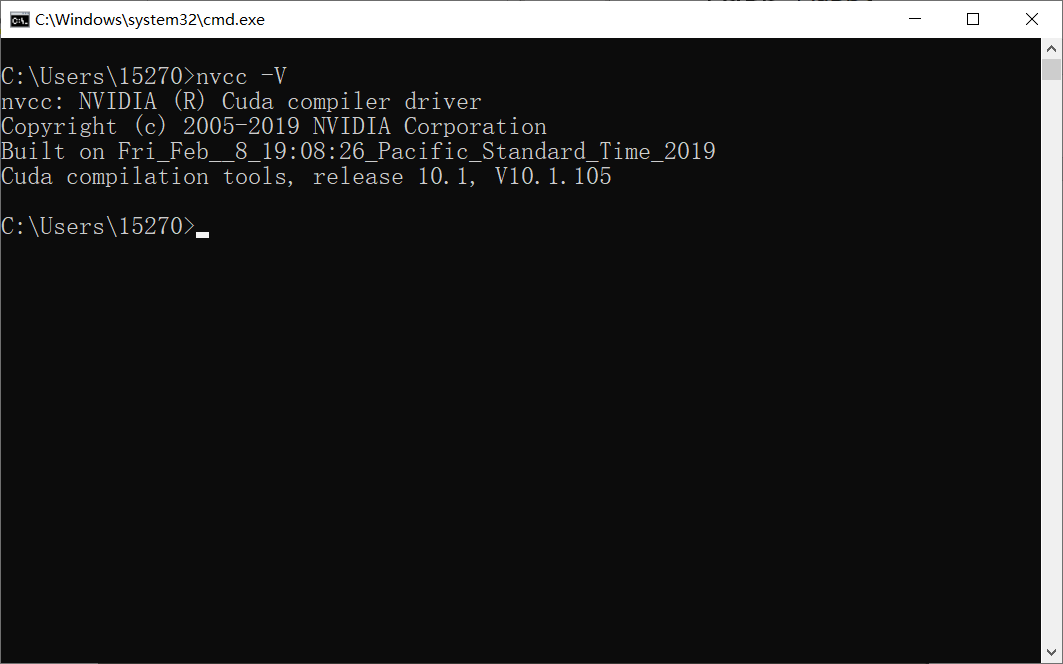
查看自己的显卡使用
|
|
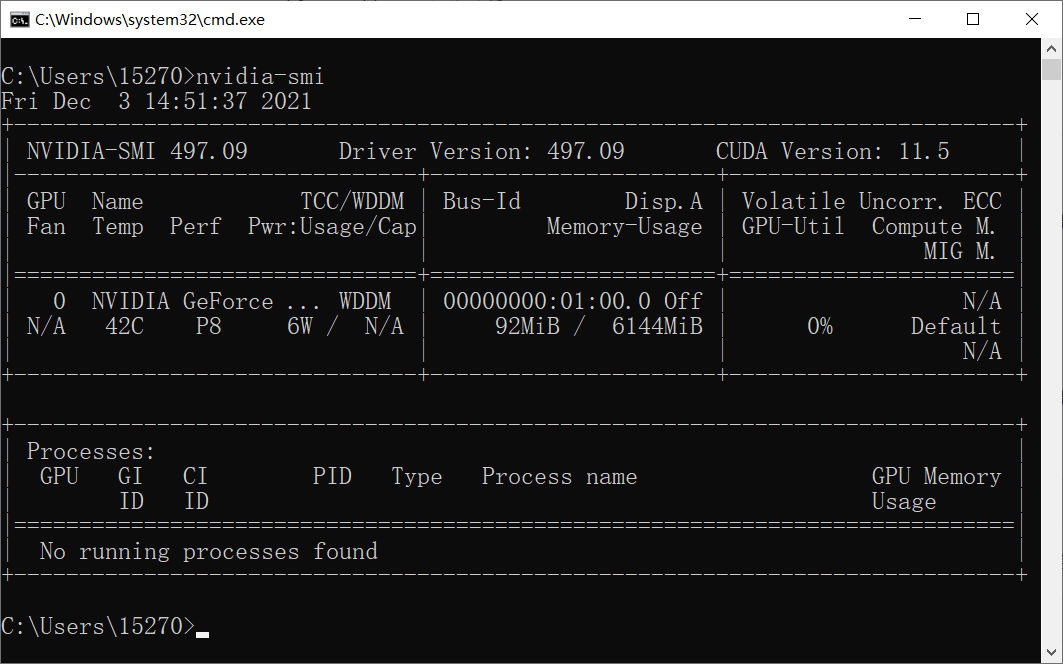
3.Cudnn
安装适用于CUDA10.1的Cudnn,这里我安装的是cuDNN v7.6.5
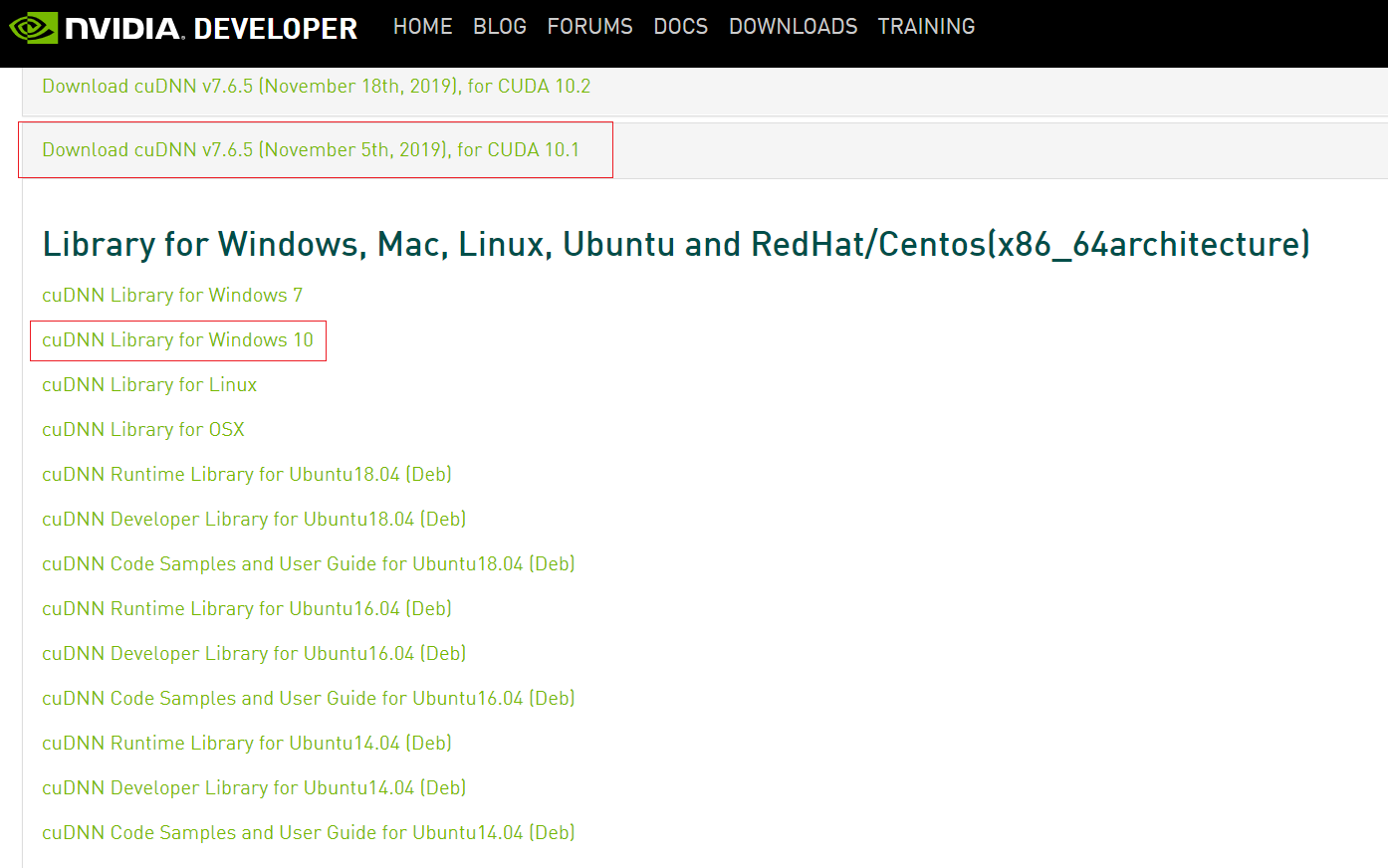
4.TensorFlow
安装Gpu版本的TensorFlow-gpu==2.2
注意
keras推荐使用2.3.1,版本过高可能会出现ImportErrorpip安装
|
|
5.Pytorch
使用pip安装
|
|
6.Pycharm
在Pycharm中,使用Conda虚拟环境
注意
Conda虚拟环境保存在
Mincoda安装目录下的envs文件夹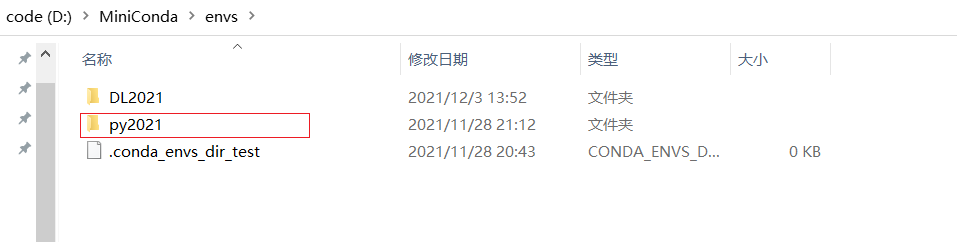
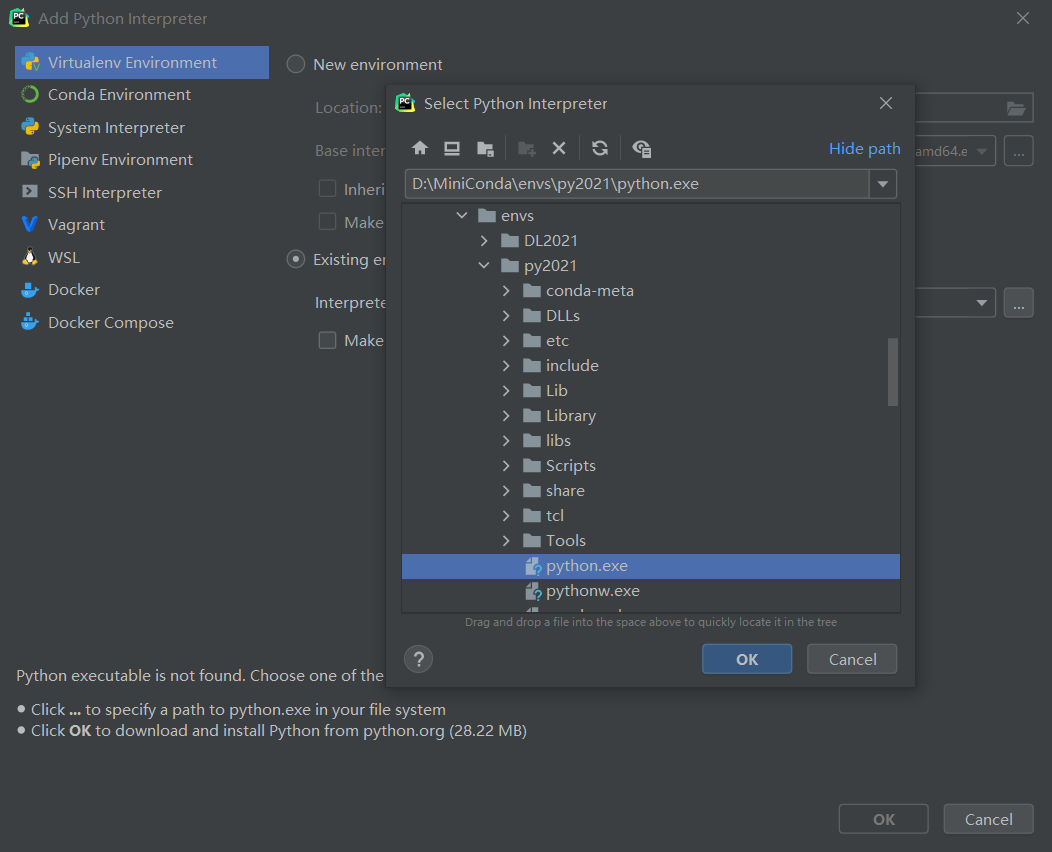
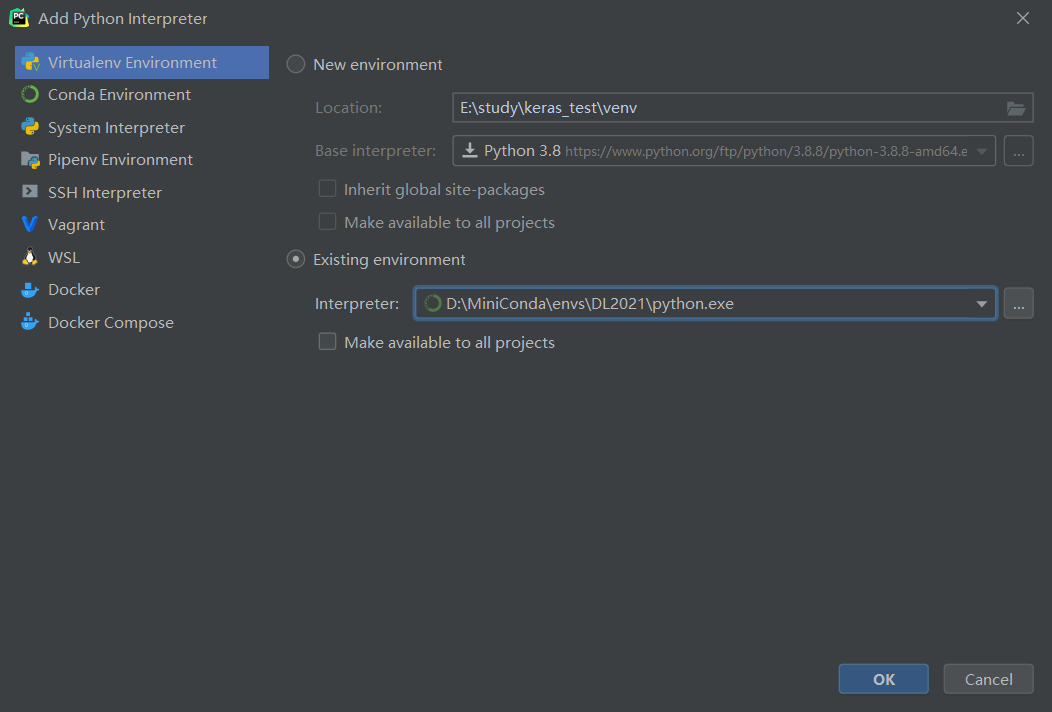
7.总结
深度学习环境总结如下:
- Miniconda 4.10.3(最新版)
- python3.8
- Cuda 10.1
- Cudnn v7.6.5
- TensorFlow 2.2
- keras 2.3.1
- Pycharm2021.1.3专业版